L’assistant vocal d’Apple est l’un des plus performants et intelligents dans le marché high tech. Intuitif et réactif, Siri accompagne et facilite le quotidien des utilisateurs d’iPhone et du Mac. Mais à la longue, nous pourrons en être lassés. Si l’envie vous prend de briser cette routine, vous pouvez redonner une peau neuve à votre assistant vocal. Il suffit simplement de changer la voix et la langue de Siri. Que ce soit sur iPhone ou sur Mac, nous vous montrons comment faire !
Sommaire :
Comment changer la voix de Siri sur un Mac ?
Si vous utilisez un ordinateur Mac, vous pouvez changer la voix de Siri en suivant le procédé suivant. Dans le coin supérieur gauche de la barre d’outils de votre Mac, cliquez sur le logo Apple. Un menu déroulant va alors apparaître sur votre écran. Sélectionnez « Préférences Système … » pour accéder aux préférences système de votre Mac. Cliquez ensuite sur l’icône Siri pour le personnaliser. Dans le sous-menu « Voix de Siri », sélectionnez parmi celles proposées, et le tour est joué !
Vous pouvez également modifier l’accent de l’assistant vocal, selon vos préférences. Pour ce faire, accédez au sous-menu Variétés vocales au-dessus de Voix de Siri. Par exemple, si vous avez changé la langue de Siri en anglais, vous pouvez choisir entre un accent américain, britannique, australien ou indien.
Attention ! Cette fonctionnalité n’est accessible qu’à certaines langues. Pour le reste, Siri ne propose qu’une seule variété de voix.
Voir aussi : Que faire en cas de virus sur mac ? Comment le supprimer ?
Comment changer la langue de Siri sur Mac ?
Changer la langue de Siri est tout aussi facile. Pour ce faire, rendez-vous dans les préférences système comme nous l’avons montré ci-dessus. Dans la même fenêtre, vous pouvez dérouler le menu dans la section Langue. Vous pouvez ensuite choisir la nouvelle langue pour votre assistant vocal.
Comment changer la voix de Siri sur iOS ?
Que vous utilisiez un iPhone ou un iPad, le procédé est similaire pour changer la voix de Siri. Rendez-vous dans les Paramètres de votre appareil, et cliquez sur le menu Siri & Rechercher en bas de votre écran. Sélectionnez ensuite le menu Voix de Siri pour faire apparaître la liste des voix disponibles. Il ne vous reste plus qu’à choisir la nouvelle voix qui vous conviendra.
Nous tenons toujours à noter que, comme sur Mac, Siri ne propose qu’une seule voix sur certaines langues sur iOS.
Voir aussi : Comment localiser un iPhone, même s’il est éteint ?
Comment changer la langue de Siri sur iOS ?
Le procédé de changement de la langue de Siri sur iOS se fait toujours dans le menu Paramètres. Après avoir cliqué sur Siri & Rechercher, sélectionnez le menu Langue, juste au-dessus de Voix de Siri. Choisissez la nouvelle langue dans la liste déroulante et validez. Le changement devrait s’appliquer immédiatement.
Changer la voix et la langue de Siri sur iOS s’applique aux iPhone, iPad et Apple Watch. Si vous voulez télécharger plus de voix additionnelles, vous aurez besoin d’une application tierce pour le faire. Pour plus de clarté dans la personnalisation de Siri, nous vous invitons à suivre cette courte vidéo :









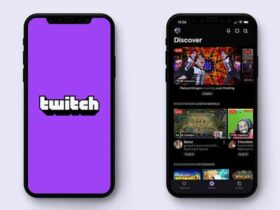



Leave a Reply